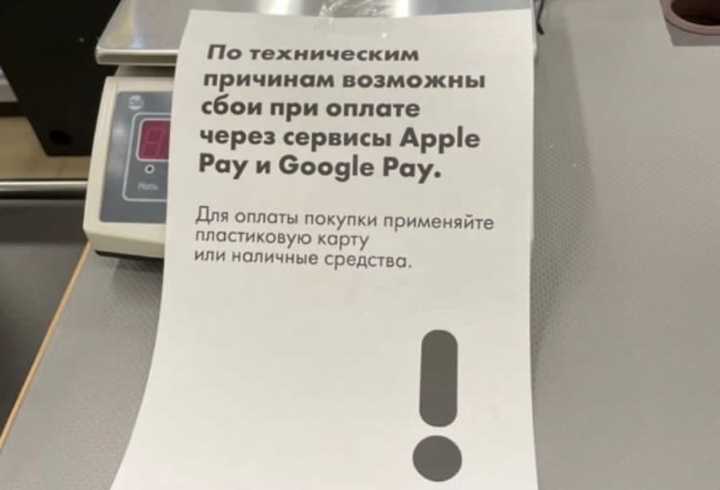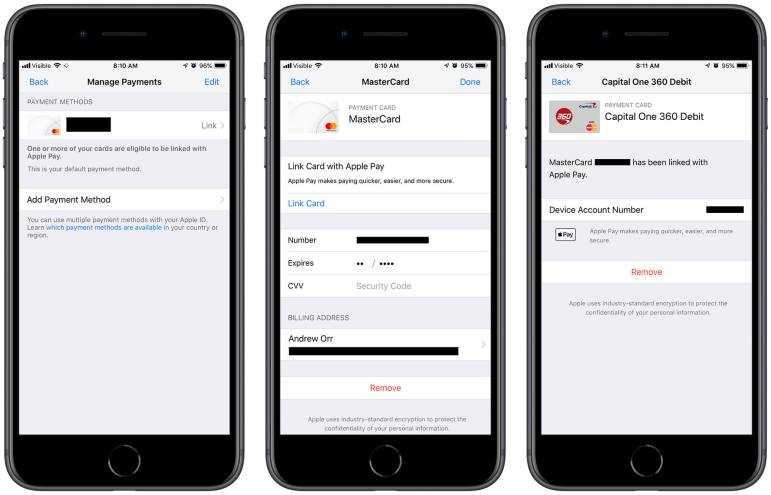Содержание
Обзор функций безопасности и конфиденциальности системы Apple Pay
В этой статье описывается, как компания Apple защищает ваши личные данные, сведения о транзакциях, а также платежную информацию при использовании Apple Pay.
Apple Pay — это простой, безопасный и конфиденциальный способ оплаты покупок в магазинах, программах и в Интернете. Кроме того, через Apple Pay можно обмениваться денежными средствами с друзьями и близкими прямо в программе «Сообщения» (только в США). А бесконтактные бонусные карты в программе Wallet позволяют получать и погашать бонусы при оплате с помощью Apple Pay. Система Apple Pay разработана с учетом безопасности и конфиденциальности пользователей, благодаря чему совершать платежи через нее удобнее и безопаснее, чем использовать физические кредитные, дебетовые и предоплаченные карты.
Защита транзакций в Apple Pay обеспечивается за счет функций безопасности, встроенных в аппаратное и программное обеспечение вашего устройства. Кроме того, для использования Apple Pay на устройстве необходимо задать пароль и, по желанию, настроить Face ID или Touch ID. Можно использовать простой пароль или более сложный, чтобы еще больше повысить уровень безопасности.
Можно использовать простой пароль или более сложный, чтобы еще больше повысить уровень безопасности.
Система Apple Pay также предназначена для защиты личных данных пользователя. Компания Apple не сохраняет исходные номера кредитных, дебетовых или предоплаченных карт, добавленных в Apple Pay, и не имеет к ним доступа. При использовании кредитной, дебетовой или предоплаченной карты в системе Apple Pay компания Apple не собирает никаких сведений о транзакции, которые позволили бы определить вашу личность: все транзакции проводятся между вами, торговой организацией или разработчиком и банком или эмитентом карты.
Добавление кредитных, дебетовых, предоплаченных или транспортных карт
Когда вы добавляете в Apple Pay кредитную, дебетовую, предоплаченную или транспортную карту (если доступно), данные, введенные на устройстве, шифруются и в таком виде отправляются на серверы Apple. Если данные карты вводятся с помощью камеры, они никогда не сохраняются в памяти устройства или в медиатеке.
Компания Apple расшифровывает данные, определяет платежную систему карты и повторно шифрует информацию с помощью ключа, который можно разблокировать только в этой системе (или только на стороне поставщика, авторизованного эмитентом карты для оказания услуг по подготовке и выделению токенов).
Сведения, которые вы предоставляете о своей карте, об активации определенных настроек устройства и о характере его использования (например, процент времени, в течение которого устройство находится в движении, и приблизительное количество вызовов в неделю), могут отправляться в Apple с целью определения правомочности использования Apple Pay. Компания Apple также может отправлять информацию эмитенту карты, в платежную систему или поставщикам, у которых есть разрешение эмитента карты на использование Apple Pay, с целью определения правомочности вашей карты, ее настройки в Apple Pay и предотвращения мошенничества.
После подтверждения карты банк, авторизованный банком поставщик услуг или эмитент карты создает уникальный номер учетной записи устройства, шифрует его и передает вместе с другими данными (например, с ключом для создания уникальных динамических кодов безопасности для каждой транзакции) на серверы компании Apple.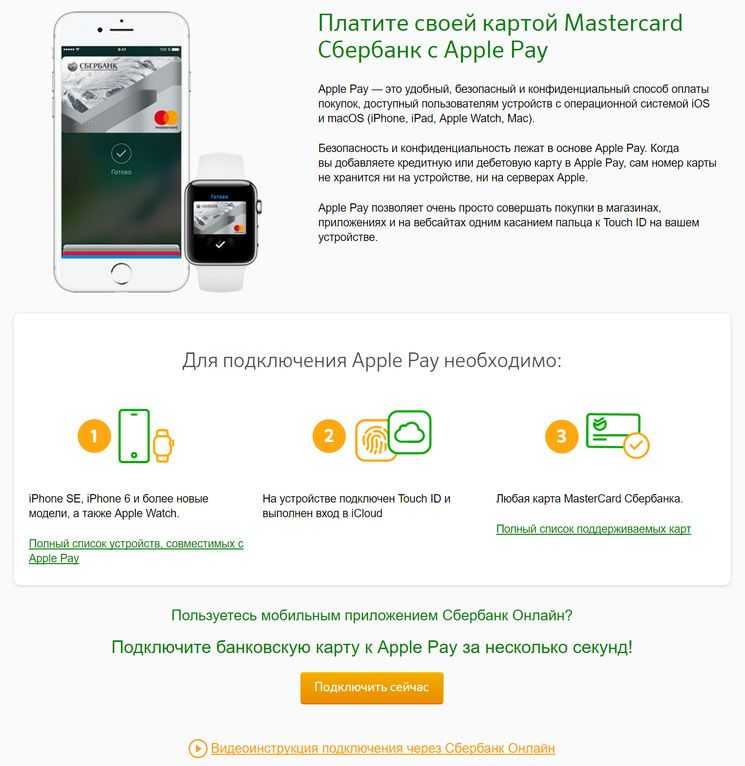 Apple не может расшифровать номер учетной записи устройства, но сохраняет его в модуле Secure Element (это сертифицированная в соответствии с отраслевыми стандартами микросхема для безопасного хранения платежной информации) на самом устройстве. В отличие от обычных ситуаций с номерами кредитных или дебетовых карт, эмитент может запретить использование этого номера на картах с магнитной полосой, по телефону или на веб-сайтах. Номер учетной записи устройства в модуле Secure Element изолирован от ОС iOS, watchOS и macOS, а также никогда не сохраняется на серверах Apple и в резервной копии iCloud.
Apple не может расшифровать номер учетной записи устройства, но сохраняет его в модуле Secure Element (это сертифицированная в соответствии с отраслевыми стандартами микросхема для безопасного хранения платежной информации) на самом устройстве. В отличие от обычных ситуаций с номерами кредитных или дебетовых карт, эмитент может запретить использование этого номера на картах с магнитной полосой, по телефону или на веб-сайтах. Номер учетной записи устройства в модуле Secure Element изолирован от ОС iOS, watchOS и macOS, а также никогда не сохраняется на серверах Apple и в резервной копии iCloud.
Компания Apple не сохраняет исходные номера кредитных, дебетовых или предоплаченных карт, добавленных в Apple Pay, и не имеет к ним доступа. В системе Apple Pay хранятся только фрагменты фактических номеров карт и учетных записей устройств, а также описания карт. Карты привязываются к вашему идентификатору Apple ID, что упрощает их добавление на разных устройствах и управление ими.
Кроме того, iCloud защищает данные в программе Wallet, например билеты и сведения о транзакциях, шифруя их при пересылке по Интернету и сохраняя в таком виде на серверах Apple. Чтобы отключить поддержку iCloud на устройстве, перейдите в меню «Настройки» > [ваше имя] > iCloud и отключите Wallet. Дополнительные сведения о том, каким образом iCloud сохраняет и защищает ваши данные, см. в этой статье.
Чтобы отключить поддержку iCloud на устройстве, перейдите в меню «Настройки» > [ваше имя] > iCloud и отключите Wallet. Дополнительные сведения о том, каким образом iCloud сохраняет и защищает ваши данные, см. в этой статье.
Оплата в магазинах с помощью Apple Pay
При оплате покупок с помощью Apple Pay в магазинах, которые принимают бесконтактные платежи, Apple Pay передает данные между устройством и платежным терминалом по стандарту NFC. NFC — это стандартная бесконтактная технология, созданная для работы только на близких расстояниях. Если включенный iPhone обнаруживает поле NFC, отображается окно с номером карты по умолчанию. Чтобы отправить платежную информацию, необходимо пройти аутентификацию с помощью Face ID, Touch ID или пароля (кроме Японии, если карта Suica используется в качестве транспортной экспресс-карты). При использовании Face ID или часов Apple Watch необходимо дважды нажать боковую кнопку на разблокированном устройстве, чтобы активировать используемую по умолчанию карту для оплаты.
После подтверждения транзакции Secure Element отправляет терминалу в месте продажи номер учетной записи устройства и динамический код безопасности транзакции, а также дополнительные сведения, необходимые для осуществления этой транзакции. Как и в других случаях, ни компания Apple, ни устройство не передают в другую систему фактический номер платежной карты. До подтверждения оплаты банк, эмитент карты или платежная система может проверить вашу платежную информацию с помощью динамического кода безопасности, чтобы подтвердить его уникальность и связь с вашим устройством.
Оплата с помощью Apple Pay в программах или на веб-сайтах
При использовании программы или веб-сайта с поддержкой Apple Pay в ОС iOS, watchOS или macOS программа или веб-сайт может выполнять проверку того, включена ли служба Apple Pay на вашем устройстве. Этот параметр можно настроить в меню «Настройки» > Safari на устройстве iOS и на вкладке «Конфиденциальность» в настройках Safari на компьютере Mac.
Чтобы обеспечить безопасную передачу платежной информации при оплате в программах и на веб-сайтах, служба Apple Pay получает зашифрованные сведения о транзакциях и повторно шифрует их с помощью ключа, привязанного к определенному разработчику, перед отправкой этой информации ему или обработчику платежей. Благодаря этому ключу к зашифрованной платежной информации может получить доступ только программа или веб-сайт, где вы делаете покупку. Если веб-сайт предлагает в качестве способа оплаты Apple Pay, он каждый раз проходит проверку домена. Как и при покупках в магазине, компания Apple отправляет программе или веб-сайту номер учетной записи устройства вместе с динамическим кодом безопасности транзакции. Ни компания Apple, ни устройство не передают в программу фактический номер платежной карты.
Apple сохраняет анонимные сведения о транзакциях, включая примерную сумму покупки, сведения о разработчике и название программы, приблизительную дату и время, а также информацию об успешном завершении транзакции.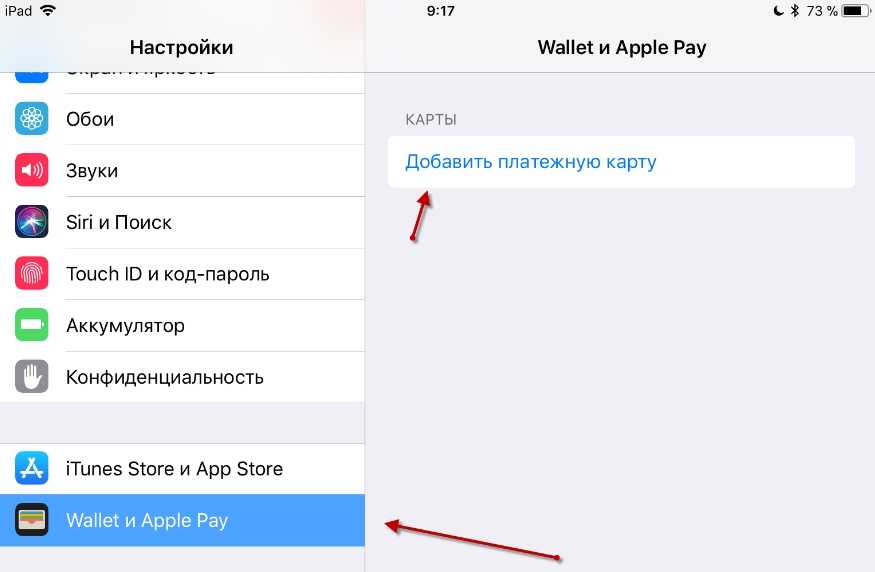 Эти данные используются для улучшения работы Apple Pay, а также других продуктов и служб Apple. Компания Apple также требует, чтобы программы и веб-сайты в браузере Safari, на которых используется Apple Pay, предоставляли пользователю возможность ознакомиться с положениями и условиями политики конфиденциальности, где перечисляются особенности использования данных.
Эти данные используются для улучшения работы Apple Pay, а также других продуктов и служб Apple. Компания Apple также требует, чтобы программы и веб-сайты в браузере Safari, на которых используется Apple Pay, предоставляли пользователю возможность ознакомиться с положениями и условиями политики конфиденциальности, где перечисляются особенности использования данных.
При использовании Apple Pay на iPhone или Apple Watch для подтверждения покупки, совершенной в браузере Safari на компьютере Mac, компьютер Mac и авторизующее устройство обмениваются данными по зашифрованному каналу через серверы Apple. Компания Apple не хранит эту информацию в форме, которая допускает идентификацию личности пользователя. Запретить использование Apple Pay на компьютере Mac можно в программе «Настройки» на iPhone. Перейдите в меню «Wallet и Apple Pay» и отключите функцию «Возможность оплаты на Mac».
Добавление и использование бонусных карт для транзакций Apple Pay в магазинах
При добавлении бонусных карт в Wallet вся информация сохраняется на вашем устройстве и шифруется с помощью заданного пароля. Можно настроить автоматическое предъявление бонусной карты для оплаты покупок с помощью Apple Pay в магазинах торговой организации (или отключить эту функцию в программе Wallet). Компания Apple требует, чтобы все данные передавались на платежный терминал в зашифрованном виде. Данные бонусной карты отправляются только после авторизации пользователя. Компания Apple не получает никаких сведений об операции с бонусами, кроме тех, что указаны в карточке транзакции. Для резервного копирования данных бонусных карт и их синхронизации на нескольких устройствах можно использовать службу iCloud.
Можно настроить автоматическое предъявление бонусной карты для оплаты покупок с помощью Apple Pay в магазинах торговой организации (или отключить эту функцию в программе Wallet). Компания Apple требует, чтобы все данные передавались на платежный терминал в зашифрованном виде. Данные бонусной карты отправляются только после авторизации пользователя. Компания Apple не получает никаких сведений об операции с бонусами, кроме тех, что указаны в карточке транзакции. Для резервного копирования данных бонусных карт и их синхронизации на нескольких устройствах можно использовать службу iCloud.
Если вы регистрируетесь для получения бонусной карты и предоставляете торговой организации информацию о себе, в том числе имя, почтовый индекс, адрес электронной почты и номер телефона, Apple получит уведомление о регистрации, но предоставленная вами информация будет отправлена торговой организации непосредственно с устройства и обработана в соответствии с политикой конфиденциальности этой организации.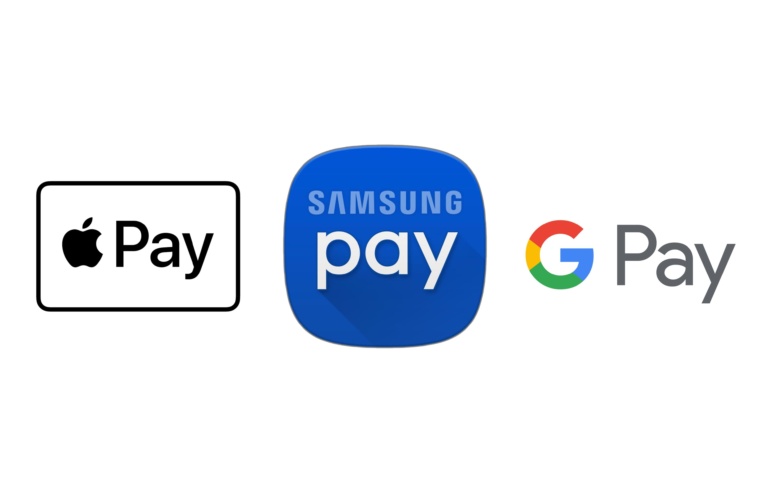
Приостановка обслуживания или удаление карты из Apple Pay в случае потери устройства
Если на вашем устройстве была включена служба Найти iPhone, можно приостановить работу Apple Pay, переведя устройство в режим пропажи, чтобы не аннулировать карты сразу. Если вы найдете устройство, то сможете повторно активировать Apple Pay.
Запретить совершение платежей с помощью кредитных, дебетовых и предоплаченных карт, которые использовались в Apple Pay на устройстве, можно на странице учетной записи Apple ID.
При стирании устройства в дистанционном режиме с помощью службы «Найти iPhone» возможность оплаты с помощью карт, которые использовались в Apple Pay, также блокируется. Банк, авторизованный банком поставщик услуг, эмитент карты или авторизованный этим эмитентом поставщик услуг могут приостановить обслуживание кредитных, дебетовых и предоплаченных карт в Apple Pay, даже если устройство находится в режиме оффлайн и не подключено к сотовой сети или сети Wi-Fi. Если вы найдете свое устройство, то сможете повторно добавить карты в программе Wallet.
Кроме того, можно обратиться в банк или к эмитенту карты для приостановки обслуживания кредитной, дебетовой или предоплаченной карты из Apple Pay. Приостановить действие карты Suica, если устройство находится в режиме оффлайн, нельзя (дополнительные сведения см. ниже). Возможность использовать бонусные карты, сохраненные на устройстве, можно заблокировать, только если устройство находится в режиме онлайн.
Обмен денежными средствами с помощью Apple Pay или Apple Pay Cash (только в США)
Apple Pay позволяет обмениваться денежными средствами в программе «Сообщения». Полученные средства добавляются на карту Apple Pay Cash, которую можно использовать для оплаты покупок с помощью Apple Pay в магазинах, программах и на веб-сайтах. Платежи между частными лицами и карта Apple Pay Cash — это услуги, предоставляемые банком-партнером Apple, Green Dot Bank, который является членом ФКСД (Федеральной корпорации страхования депозитов). Сведения о том, как банк Green Dot Bank защищает данные пользователей, см. в политике конфиденциальности банка на странице applepaycash.greendot.com/privacy/.
в политике конфиденциальности банка на странице applepaycash.greendot.com/privacy/.
При настройке Apple Pay Cash банку Green Dot Bank и компании Apple Payments Inc. предоставляются те же сведения, что и при добавлении кредитной или дебетовой карты. Чтобы обеспечить вашу конфиденциальность путем хранения и обработки сведений о транзакциях Apple Pay Cash отдельно от других данных Apple (во избежание их раскрытия сотрудникам других отделов Apple), компания Apple создала Apple Payments Inc., дочернюю компанию в полной собственности. Эти сведения используются только для устранения неполадок, для обеспечения соответствия нормативно-правовым актам и в целях предотвращения мошенничества с Apple Pay Cash.
Для проверки вашей личности вас могут попросить предоставить определенную информацию, включая имя и адрес, банку и поставщику услуг по проверке личности. Эти сведения используются только в целях предотвращения мошенничества и для обеспечения соответствия финансовому законодательству США./cdn.vox-cdn.com/uploads/chorus_asset/file/22447584/clipper_iphone.jpg) Ваши имя и адрес надежно хранятся в системах банка-партнера и Apple Payments Inc., но все дополнительные сведения, которые вас просят предоставить, в частности, номер социального страхования, дата рождения, ответы на вопросы (например, название улицы, на которой вы жили раньше) или копия удостоверения личности государственного образца, недоступны сотрудникам компании Apple.
Ваши имя и адрес надежно хранятся в системах банка-партнера и Apple Payments Inc., но все дополнительные сведения, которые вас просят предоставить, в частности, номер социального страхования, дата рождения, ответы на вопросы (например, название улицы, на которой вы жили раньше) или копия удостоверения личности государственного образца, недоступны сотрудникам компании Apple.
Когда вы используете Apple Pay Cash, в том числе при добавлении или переводе денежных средств на банковский счет, наш банк-партнер, Apple и Apple Payments Inc. могут использовать и сохранять информацию о вас, вашем устройстве и вашей учетной записи для обработки транзакций, устранения неполадок, предотвращения мошенничества и для обеспечения соответствия нормативно-правовым актам в финансовой сфере. Компания Apple может предоставлять Apple Payments Inc. общие сведения о характере использования вашего устройства: насколько часто вы общаетесь с конкретным человеком по телефону, по электронной почте или в программе «Сообщения». Содержимое разговоров и переписки не собирается. Эти сведения хранятся в течение ограниченного времени и в форме, не допускающей идентификацию личности пользователя, если только соответствующая транзакция не определена как требующая дальнейшего анализа по причине подозрительной активности. Просмотреть транзакции, в отношении которых потребовался дополнительный анализ, можно в списке транзакций карты Apple Pay Cash.
Содержимое разговоров и переписки не собирается. Эти сведения хранятся в течение ограниченного времени и в форме, не допускающей идентификацию личности пользователя, если только соответствующая транзакция не определена как требующая дальнейшего анализа по причине подозрительной активности. Просмотреть транзакции, в отношении которых потребовался дополнительный анализ, можно в списке транзакций карты Apple Pay Cash.
Дополнительные сведения об использовании в Apple Pay транспортной карты
Выбрав транспортную карту, добавленную в Apple Pay, в качестве транспортной экспресс-карты, можно оплачивать с ее помощью проезд без предварительной аутентификации с помощью Face ID, Touch ID или пароля. Управлять транспортной экспресс-картой на iPhone можно в меню «Настройки» > «Wallet и Apple Pay», а на часах Apple Watch — через программу Apple Watch.
Вы можете временно приостановить обслуживание транспортных карт, переведя устройство в режим пропажи с помощью программы Найти iPhone.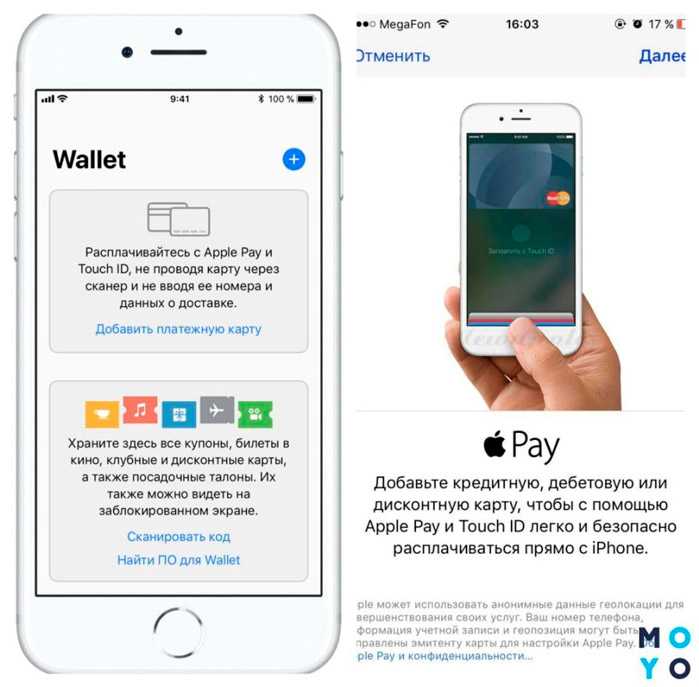 Можно также удалить транспортную карту, удаленно стерев данные устройства с помощью службы Найти iPhone или удалив все карты на странице учетной записи Apple ID. Приостановить обслуживание карты или удалить ее нельзя, если устройство не подключено к сети.
Можно также удалить транспортную карту, удаленно стерев данные устройства с помощью службы Найти iPhone или удалив все карты на странице учетной записи Apple ID. Приостановить обслуживание карты или удалить ее нельзя, если устройство не подключено к сети.
Дополнительная информация
Дополнительные сведения о системе Apple Pay и конфиденциальности можно просмотреть прямо на устройстве. На устройстве iOS в меню «Настройки» откройте «Wallet и Apple Pay», а затем выберите пункт «Как осуществляется управление данными». На компьютере Mac в меню «Системные настройки» откройте «Wallet и Apple Pay», а затем выберите пункт «Apple Pay и конфиденциальность».
Дополнительные сведения о том, как компания Apple защищает данные и личные сведения пользователей, см. в руководстве по безопасности iOS и политике конфиденциальности Apple.
Дата публикации:
как проверить, перестал ли, что делать, если ios не всегда видит терминал, оплата проходит плохо, через раз или со сбоем завершения?
Еще лет пять назад никто не представлял возможность оплаты покупок в магазине с помощью iPhone. Так, система Apple Pay была презентована в 2014 году. Способ предполагает бесконтактную оплату покупок и услуг с помощью собственного iPhone. Через программу “Кошелек” к телефону привязывают счет банковской карты.
Так, система Apple Pay была презентована в 2014 году. Способ предполагает бесконтактную оплату покупок и услуг с помощью собственного iPhone. Через программу “Кошелек” к телефону привязывают счет банковской карты.
Почему не всегда срабатывает Эпл Пей и что делать для решения проблем?
Каждая служба может сломаться, в том числе и Apple Pay. Иногда технология не работает при взаимодействии с терминалом в пункте оплаты или видит его через раз – что делать? В случаях проблем с работой системы мобильных платежей мастера сервисных центров шутят о том, что пора покупать новый Айфон. В таком случае необходимо найти объяснение возникшей ситуации, почему перестал функционировать сервис.
iPhone не поддерживает данную систему
Систему Apple Pay возможно использовать не для каждой версии iPhone. Функционирование программы поддерживает NFC – микрочип с технологией платежей в одно касание. Система является не только альтернативным вариантом Bluetooth, но и лучшим. Искать функцию NFC в iPhone 4 можно на протяжении долгого времени, но, к сожалению, услуга работает только в новых версиях смартфонов. Решить проблему возможно с покупкой нового телефона.
Искать функцию NFC в iPhone 4 можно на протяжении долгого времени, но, к сожалению, услуга работает только в новых версиях смартфонов. Решить проблему возможно с покупкой нового телефона.
Список моделей с поддержкой функции бесконтактных платежей:
- iPhone SE;
- iPhone 6;
- iPhone 6s;
- iPhone 6 Plus;
- iPhone 7;
- iPhone 7 Plus;
- iPhone 8;
- iPhone 8 Plus;
- iPhone X.
Отдельно стоит отметить способ осуществления платежа с Эпл Пэй с помощью iPad mini 3 и 4, Air 2, Pro, а также умных часов Apple Watch. В версиях 5 и 5S также не стоит микросхема NFC, однако платежи возможно совершать в паре со смарт-часами этой же фирмы.
Сбои и неполадки в iOS
Сбой в функционировании Apple Pay, например, завершения платежа, может быть обусловлен нарушением в iOS. Вредоносные программы, антивирусы, приложения без лицензии иногда повреждают операционную систему.
Устранить неполадки поможет список действий, во время которых следует:
- Перезагрузить смартфон.

- Сбросить сетевые настройки (в меню настроек “Основные” – “Сброс”).
- Удалить и сделать привязку банковского счета заново (в программе “Кошелек”/”Wallet”).
- В телефонах iPhone пользователь может поставить русский язык системы, но не изменить регион, указанный в настройках. Это две разные функции, которые не зависят друг от друга. Так, с русским интерфейсом в настройках телефона может стоять Румыния, в которой недоступна Эпл Пэй. Изменить страну на Россию можно в настройках в пункте “Основные” – “Язык и регион”. Затем требуется перезагрузить телефон.
- Перепрошить телефон через режим DFU (затем сделать проверку онлайн-платежей в режиме резервной копии).
- Для настройки платежей через Apple Watch или iPad также потребуется сменить регион в настройках системы. После чего пользователей просят перезагрузить смартфон.
После того, как покупка в магазине совершена, возможно будет проверить, работает ли система. В таком случае мобильное устройство пришлет оповещение “Готово”, как только денежные средства будут списаны с банковского счета.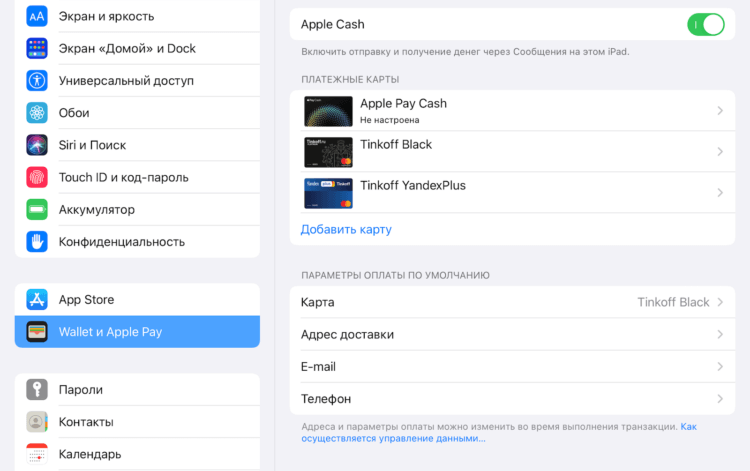 Если ни одно из вышеперечисленных действий не помогло, и Apple Pay не возобновил работу, рекомендуют обратиться в сервисный центр.
Если ни одно из вышеперечисленных действий не помогло, и Apple Pay не возобновил работу, рекомендуют обратиться в сервисный центр.
Не проходит оплата из-за проблемы с картой
Эпл Пэй от iPhone работает с большинством карточек банков Российской Федерации. Для предотвращения недоразумений и получения необходимых сведений следует уточнить, есть ли в списке партнеров финансовое учреждение, например:
- Сбербанк.
- Альфа-банк.
- Тинькофф.
- Райффайзен банк.
- Газпром банк.
- Московский кредитный банк.
- Юникредит банк и другие.
Система платежей оказывает поддержку многим кредитным или дебетовым карточкам, включенным в список банков. Однако возможна несовместимость с некоторыми видами пластиковых карт.
При ошибке в привязке банковской карты, при неверном вводе пин-кода или недостатке средств на счету возникают проблемы с оплатой через Айфон. Для решения вопроса банковские сотрудники рекомендуют проверить виртуальный счет, правильность PIN. Иначе понадобится подключать карту к модулю NFC снова. Порядок действий для привязки банковского счета к смартфону iPhone:
Иначе понадобится подключать карту к модулю NFC снова. Порядок действий для привязки банковского счета к смартфону iPhone:
- В приложении “Кошелек” добавляют действующую платежную карту.
- Делают фотографию или скан-копию карточки, пишут данные вручную (PIN-код и срок действия).
- Apple Pay подтверждает карту.
- Юзер пользуется виртуальным счетом и получает бонусные баллы, не переживая о безопасности зашифрованной информации.
- Если виртуальный счет не удается подключить, следует обратиться за помощью к банковским сотрудникам.
Возраст лиц, которым доступно осуществление платежей с помощью Apple Pay, определяет страна или регион, где производится перевод денежных средств.
Неисправен NFC-чип или антенна модуля
Антенна или микрочип NFC в телефоне отвечают за передачу информации и оплату через терминал. При их поломке системой Apple Pay воспользоваться будет невозможно. Для решения проблемы есть два варианта:
- отнести смартфон обратно по гарантийному сроку;
- отнести телефон в сервисный центр, если гарантия истекла (не стоит ремонтировать мобильное устройство самостоятельно).

Поломка возникнет только в том случае, если iPhone ранее был в употреблении или является подделкой официального производителя. Антенну могли не докрутить, а чип – забыть поставить.
Еще одна причина плохой работы функции NFC в телефоне от Apple – пыль или мусор, попавшие внутрь (требуется прочистить устройство изнутри). Если пользователь не уверен в правильном порядке действий, лучше оставить заявку на ремонт в сервисном центре.
Внешние факторы
Сбои в программе или операционной системе не всегда могут быть причинами плохого функционирования Apple Pay на Айфон. Неоднократно проблему находили в работе терминала оплаты или банковского учреждения. Помимо этого, модуль NFC подает слабый сигнал из-за чехла на телефоне или, спрятанных в него, пластиковых карточек. Особенно слабую проводимость сигналов обеспечивают чехлы из алюминия и чехлы-бамперы.
Для решения проблемы перед оплатой следует снять с мобильного устройства защиту. Если оплата не произошла, стоит воспользоваться другим терминалом или другой кассой, попробовать совершить операцию заново через некоторый промежуток времени, либо позвонить в обслуживающий банк.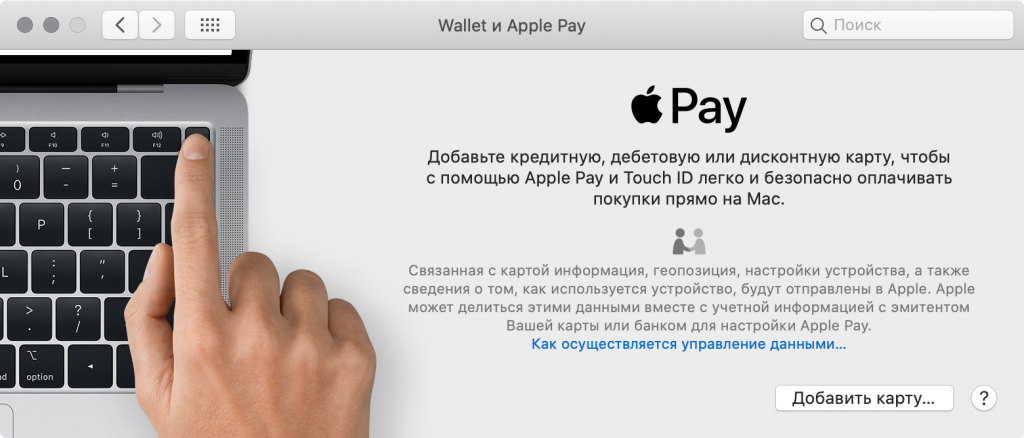
При поломке или ошибке в системе оплаты Эпл Пэй следует помнить, что причин несколько: ранняя модель iPhone, сбой в операционной системе телефона, проблема с банковской картой или с финансовым учреждением, неисправность модуля или антенны NFC, а также чехол или сбой в работе терминала. В любом случае, исправить ошибку лучше с помощью сотрудников сервисного центра.
Интересное видео
Предлагаем посмотреть видео о причинах по которым может не работать Apple Pay:
Apple Pay не работает? Вот как это исправить
Apple Pay становится все более удобным в современном мире. Количество торговых точек, которые теперь позволяют вам использовать технологию NFC в вашем iPhone для оплаты товаров, растет, и это, возможно, самый быстрый и безопасный способ совершения ваших транзакций (наряду с беспроводными чип-картами).
Но Apple Pay не идеален и иногда может перестать работать. Есть много потенциальных причин, по которым это происходит, и мы здесь, чтобы рассказать вам о некоторых из наиболее распространенных (и наименее распространенных) исправлений, которые не работают с Apple Pay.
Содержание
- Мешает ли ваш чехол для телефона?
- Выйти и снова войти в свою учетную запись Apple
- Убедитесь, что Apple Pay не отключен
- Попробуйте использовать другой ридер
- Выберите карту вручную
- Перезагрузите iPhone Карта
- Всегда выбирайте кредит
- Убедитесь, что у вас есть Интернет
- Обратитесь в свой банк
- Часто задаваемые вопросы
Ваш чехол для телефона мешает?
Это может показаться очевидным, но чехлы для телефонов могут мешать связи NFC, на которую опирается Apple Pay. Резиновые сверхпрочные ударопрочные чехлы, которые покрывают весь ваш телефон, иногда могут быть слишком толстыми для работы NFC.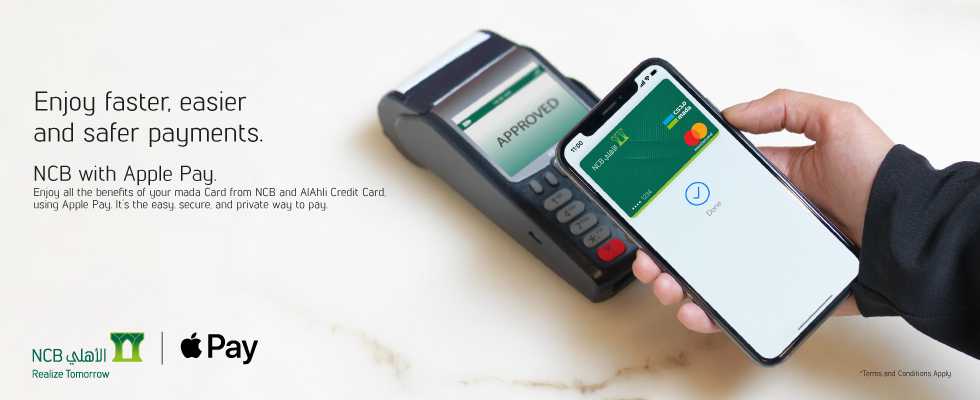 Чехлы с металлическими или магнитными элементами (например, те, которые крепятся к автомобильным креплениям) также могут быть проблематичными.
Чехлы с металлическими или магнитными элементами (например, те, которые крепятся к автомобильным креплениям) также могут быть проблематичными.
Источник изображения: Unsplash
Лучший способ проверить это, конечно же, достать iPhone из чехла и протестировать Apple Pay. Если это работает таким образом, но не в чехле, возможно, вам придется подумать о приобретении нового чехла для телефона.
Некоторые пользователи, которые пытались использовать Apple Pay между своим iPhone или Apple Watch и устройством чтения NFC на своем Mac, сообщили об этом решении. Хотя этот метод работал при использовании Apple Pay с Mac, его также стоит попробовать, если Apple Pay на вашем телефоне не работает в магазинах или других сценариях. Вы должны выйти и снова войти в свою учетную запись Apple.
На своем iPhone или iPad выполните следующие действия: (В этом руководстве мы используем iPad.)
- Откройте «Настройки» на своем устройстве.
- Коснитесь своего «Apple ID».
- Прокрутите вниз и выберите «Выйти».

- Подтвердите выход. Если вы хотите сохранить копию какой-либо информации на устройстве, отметьте соответствующие элементы. Все, что вы сохранили в iCloud, остается в iCloud.
- Войдите снова, снова зайдя в «Настройки» и нажав «Войти в свой iPhone/iPad» вверху.
- Если вы используете Mac, нажмите «Меню Apple -> Системные настройки -> iCloud -> Выйти».
- Войдите снова.
Если Apple Pay не работает, вы можете предположить, что что-то не работает на вашем iPhone или iPad, но это не всегда так. Возможно, веб-служба, которую Apple Pay использует на сервере, в настоящее время не работает. Если это так, вам может просто потребоваться подождать несколько минут, пока он не восстановится.
Источник изображения: Apple
Хорошей новостью является то, что вы не будете задаваться вопросом, так ли это, без подтверждения. Вы можете заглянуть на веб-сайт Apple System Status, чтобы узнать, есть ли какие-либо проблемы с сервисом Apple Pay. Если Apple Pay отображается как работающая, вы можете перейти к другим советам здесь.
Если Apple Pay отображается как работающая, вы можете перейти к другим советам здесь.
Попробуйте использовать другой считыватель
Если вы пытаетесь использовать Apple Pay в магазине, мы предполагаем, что вы уже проверили, поддерживает ли магазин поддержку Apple Pay. Даже если это произойдет, у вас могут возникнуть проблемы на определенных терминалах. Если это так, вы можете проверить, есть ли в магазине другой терминал.
Источник изображения: Freepik
Попробуйте несколько терминалов, если они доступны. Возможно, просто один из терминалов плохо работает с Apple Pay. Если у вас работает другой терминал, имейте это в виду на будущее, если вы часто посещаете этот магазин.
Выбор карты вручную
Возможно, что даже если терминал с поддержкой Apple Pay будет работать с вашим телефоном, его считыватель NFC не обнаружит Apple Pay должным образом. Если вы обнаружите, что простое поднесение телефона к терминалу не работает, попробуйте выбрать карту вручную.
Для этого зайдите в приложение Wallet и выберите карту, которую хотите использовать. Держите телефон рядом со считывателем. Если это работает, используйте Touch ID или Face ID при появлении запроса, и ваша транзакция должна быть завершена.
Перезагрузите iPhone
Если ни один из вышеперечисленных вариантов не работает для вас или если вы не используете его в магазине, а используете для покупки чего-либо в Интернете, вы можете попробовать еще несколько шагов. Самый простой — просто перезагрузить телефон.
Люди часто предполагают, что такое простое решение никогда не сработает. На самом деле, различные статистические данные, биты и фрагменты данных сбрасываются внутри вашего телефона, когда вы его перезагружаете. Возможно, одна из них повлияла на Apple Pay, поэтому перезагрузка должна исправить это.
Зарядите iPhone
Еще один, казалось бы, простой способ решить проблему с неработающей Apple Pay — просто зарядить iPhone. Чем ниже уровень заряда батареи, тем больше функций отключается для сохранения оставшегося заряда батареи.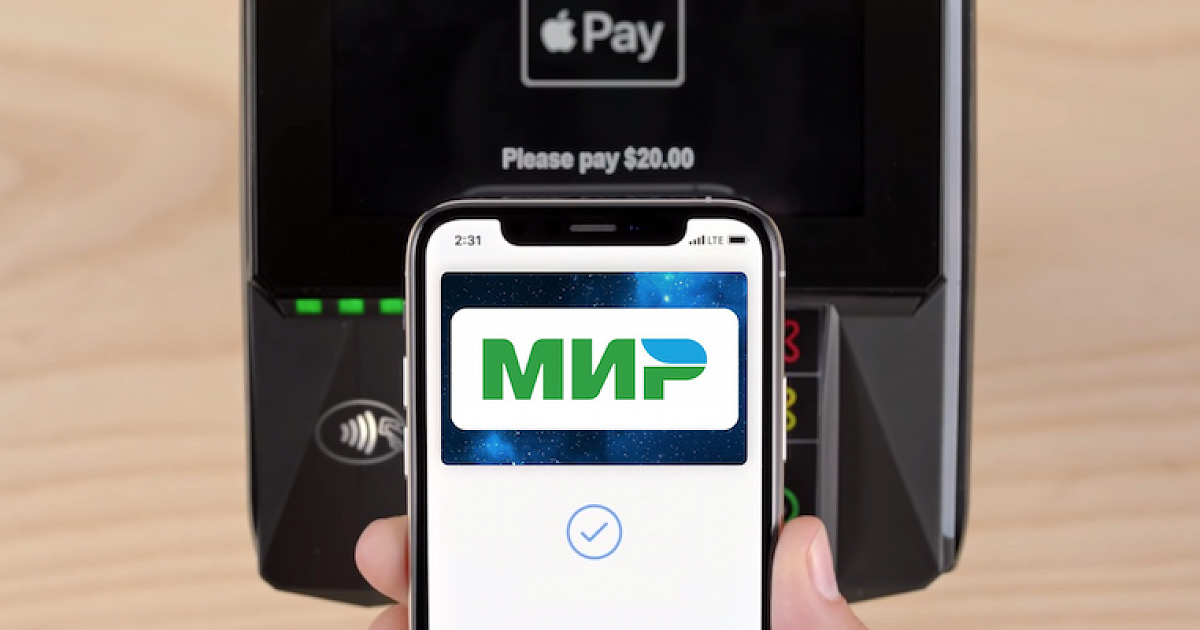 Если он упадет примерно до 10%, Apple Pay может не работать, поэтому зарядите устройство перед покупками.
Если он упадет примерно до 10%, Apple Pay может не работать, поэтому зарядите устройство перед покупками.
Источник изображения: Unsplash
Повторно добавьте карту
Если у вас есть карта, с которой постоянно возникают проблемы с Apple Pay, попробуйте удалить ее и снова добавить в Apple Pay. Это также удобно, если вы только что получили новую карту от компании, выпустившей вашу кредитную карту, поскольку измененные данные не всегда могут автоматически регистрироваться в Apple Pay.
Для этого откройте на телефоне «Настройки -> Wallet и Apple Pay». Выберите карту, которую хотите повторно добавить, затем нажмите «Удалить карту». Вернитесь в «Настройки» -> «Wallet и Apple Pay», выберите «Добавить кредитную или дебетовую карту» и следуйте инструкциям, чтобы добавить свою карту.
Всегда выбирайте кредит
Это может показаться странным, но иногда, если вы выберете дебет в качестве способа оплаты на платежном терминале, Apple Pay не будет работать. Попробуйте выбрать кредит, даже если вы используете дебетовую карту. Это может решить проблему и позволит без проблем расплачиваться дебетовой картой.
Это может решить проблему и позволит без проблем расплачиваться дебетовой картой.
Убедитесь, что у вас есть Интернет
Хотя у вас дома может быть сильный сигнал Wi-Fi, магазины, которые вы посещаете, не всегда предлагают гостевой Wi-Fi, и вам нужен сильный сигнал сотовой связи или мобильных данных. Если у вас возникли проблемы с работой Apple Pay, проверьте уровень сигнала. Проблема может быть в слабом соединении.
Если у вас постоянно возникают проблемы с Интернетом на вашем iPhone, ознакомьтесь с нашим списком исправлений для неработающих сотовых данных.
Источник изображения: Unsplash
Если вы исчерпали все другие методы, возможно, проблема связана с вашей картой. Вы можете протестировать физическую карту в магазине, чтобы убедиться, что она работает. Если нет, обратитесь в свой банк. Иногда кредитные и дебетовые карты дают сбои и не работают должным образом при физическом считывании их или в мобильных кошельках.
Источник изображения: Unsplash
Возможно, вашему банку потребуется перевыпустить вам новую карту.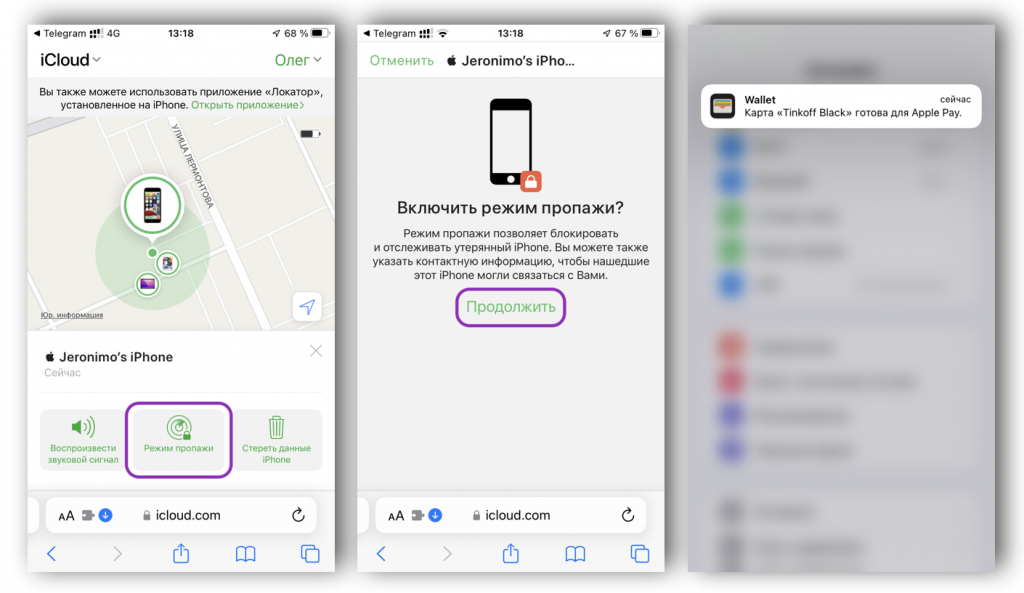 Картридеры, используемые в магазине, также могут иметь проблемы с определенными типами карт, и банк может решить проблему для вас и других клиентов.
Картридеры, используемые в магазине, также могут иметь проблемы с определенными типами карт, и банк может решить проблему для вас и других клиентов.
Часто задаваемые вопросы
Почему Apple Pay не принимает мою карту?
Наиболее распространенная причина: ваша карта не была выпущена банком-участником или банк не разрешает использовать карту определенного типа в цифровых кошельках. Обратитесь в свой банк, чтобы убедиться. Известно, что у некоторых чип-карт возникают проблемы при попытке подключения к Apple Pay. Обратитесь в свой банк, чтобы узнать, не в этом ли проблема.
Если срок действия моей карты изменится, повлияет ли это на Apple Pay?
Да. Дата истечения срока действия так же важна, как и номер вашей кредитной карты. Если одно из этих изменений изменится, вы должны обновить информацию о своей карте в Apple Pay. В противном случае приложение увидит вашу карту как просроченную и не будет работать. Если у вас внезапно возникли проблемы с картой, которой вы пользовались какое-то время, сравните карту и приложение, чтобы узнать, не изменился ли срок действия.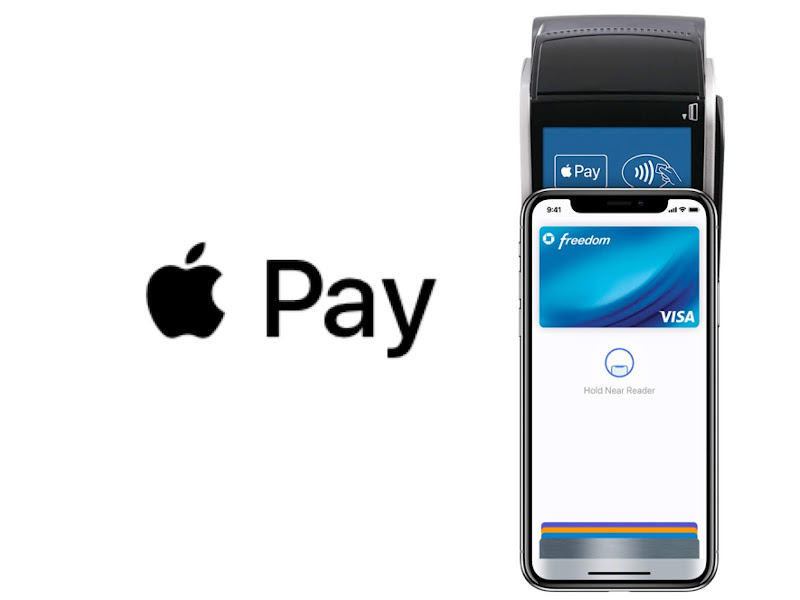
Почему Apple Pay не работает во время путешествий?
Хотя Apple Pay широко распространен во многих странах и регионах, он доступен не везде. Перед поездкой убедитесь, что Apple Pay принимается там, где вы собираетесь побывать.
Изображение предоставлено: naipo.de через Unsplash Все скриншоты сделаны Crystal Crowder.
Кристал Краудер
Кристал Краудер более 15 лет проработала в сфере высоких технологий, сначала в качестве специалиста по информационным технологиям, а затем в качестве писателя. Она работает, чтобы научить других, как максимально эффективно использовать свои устройства, системы и приложения. Она всегда в курсе последних тенденций и всегда находит решения общих технических проблем.
Подпишитесь на нашу рассылку!
Наши последние учебные пособия доставляются прямо на ваш почтовый ящик
Подпишитесь на все информационные бюллетени.
Регистрируясь, вы соглашаетесь с нашей Политикой конфиденциальности, а европейские пользователи соглашаются с политикой передачи данных. Мы не будем передавать ваши данные, и вы можете отказаться от подписки в любое время.
Apple Pay не работает на iPhone? 10 Рабочие исправления
Apple Pay — это простой, быстрый и безопасный способ оплаты. Но все не так радужно, если Apple Pay не работает на iPhone. Если вы находитесь в такой ситуации, вот несколько простых решений, чтобы исправить это.
Приведенные ниже решения предполагают, что вы находитесь в стране, где доступен Apple Pay, и в магазине, который принимает Apple Pay.
- Правильно настройте Face ID или Touch ID на iPhone
- Убедитесь, что вы вошли в iCloud
- Выберите карту вручную
- Попросите в магазине другой ридер
- Перезагрузите iPhone
- Удалите свою карту из приложения Wallet и снова добавьте ее на iPhone
- Вы добавили новую карту?
- Убедитесь, что Apple Pay не отключен
- Проверьте наличие ожидающих обновлений программного обеспечения на iPhone
- Сбросьте настройки iPhone
1.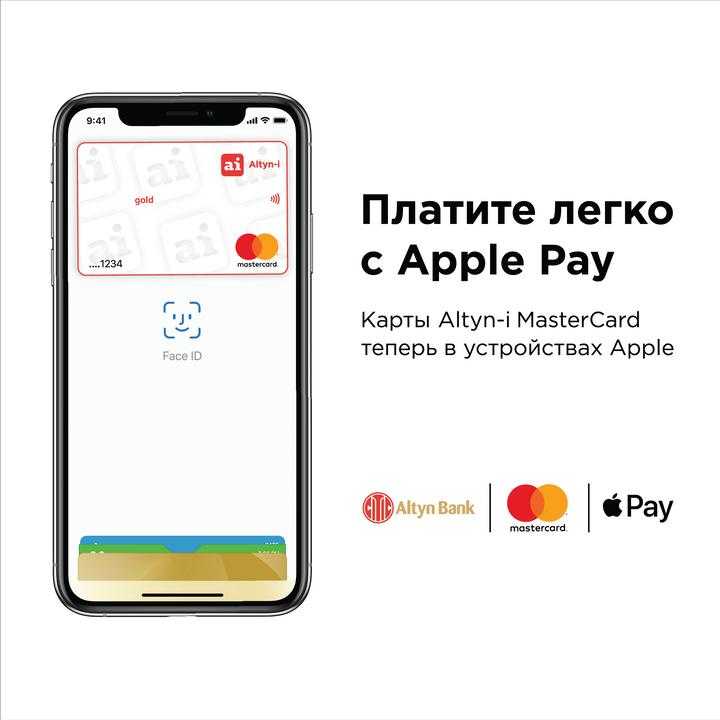 Правильно настройте Face ID или Touch ID на iPhone
Правильно настройте Face ID или Touch ID на iPhone
Если вы используете Apple Pay на iPhone с Touch ID, убедитесь, что PIN-код и отпечаток пальца настроены правильно. Если вы используете Apple Pay на iPhone с Face ID, убедитесь, что вы настроили Face ID 9.0171 правильно. Точно так же, если вы используете Apple Pay на Apple Watch, убедитесь, что на часах установлен пароль.
Для работы Apple Pay необходимо войти в iCloud на своем устройстве. Если вы выйдете из iCloud или удалите свой пароль, все карты будут удалены из устройства, и вы не сможете использовать Apple Pay. Поэтому убедитесь, что вы вошли в iCloud.
3. Выберите карту вручную
Если вы подносите карту к терминалу, а она не работает, это означает, что считыватель NFC неправильно определяет Apple Pay. В этом случае попробуйте выбрать карту вручную. Для этого:
- Откройте приложение Wallet на своем iPhone.
- Теперь выберите карту , которую вы хотите использовать.

- Держите iPhone рядом со считывателем платежей .
- При появлении запроса выполните аутентификацию с помощью Touch ID или Face ID .
4. Попросите в магазине другой считыватель
Иногда бывает так, что считыватель в магазине, в котором вы пытаетесь заплатить, может быть виноват. Итак, если вы пробовали вышеуказанные способы и по-прежнему не можете оплатить через Apple Pay, просто попросите в магазине другой ридер. Если в магазине несколько платежных терминалов, попробуйте оплатить в разных из них. И помните терминал, который у вас работает. Это обеспечит легкую оплату при следующем посещении магазина.
5. Перезагрузите iPhone
Перезагрузка iPhone устраняет множество временных проблем. Всегда рекомендуется перезагружать iPhone примерно раз в неделю.
Если вы не можете оплатить через Apple Pay, простой перезапуск может решить проблему.
6. Удалите свою карту из приложения Wallet и снова добавьте ее на iPhone
У вас есть карта, из-за которой у вас возникали проблемы несколько раз? Что ж, в этом случае удаление и повторное добавление решит проблему. Для этого:
- Перейдите в приложение Настройки и нажмите Wallet & Apple Pay .
- Теперь выберите карту , которую вы хотите удалить, и нажмите Удалить карту .
- Вернуться к Настройки → Wallet и Apple Pay .
- Нажмите Добавить Кредит или Дебетовая карта .
Следуйте простым инструкциям на экране и повторите попытку оплаты через Apple Pay.
7. Вы добавили новую карту?
Всякий раз, когда вы добавляете новую карту в Apple Pay, происходит рукопожатие между вашим банком или эмитентом карты и Apple Pay для авторизации карты. Когда карта находится в состоянии авторизации, ее нельзя использовать для оплаты. Этот процесс проверки может занять от одной минуты до нескольких часов. Кроме того, иногда новая карта не регистрируется автоматически в Apple Pay или может зависнуть. Чтобы исправить это, просто выполните шаги, описанные выше (решение № 6), чтобы удалить карту и добавить ее снова.
Когда карта находится в состоянии авторизации, ее нельзя использовать для оплаты. Этот процесс проверки может занять от одной минуты до нескольких часов. Кроме того, иногда новая карта не регистрируется автоматически в Apple Pay или может зависнуть. Чтобы исправить это, просто выполните шаги, описанные выше (решение № 6), чтобы удалить карту и добавить ее снова.
Надеюсь, это решит проблему. Если это не так, и ваша карта все еще находится в состоянии «Активация» более 15 часов, вам придется позвонить в свой банк или эмитенту карты, чтобы исправить или ускорить процесс.
8. Проверка работоспособности Apple Pay
В настоящее время все платежи, кроме наличных, работают через серверы и облако. В редких случаях может случиться так, что веб-сервисы, которые Apple Pay использует в фоновом режиме, могут не работать. Чтобы проверить это, посетите официальную страницу состояния системы Apple 9.0171 и посмотрите, работает Apple Pay или нет. Если он работает, вы увидите зеленую точку перед Apple Pay.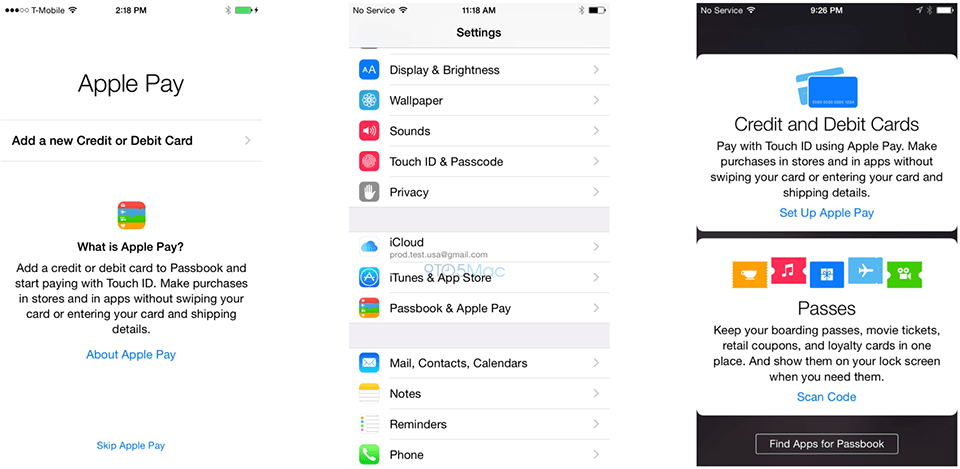
9. Проверьте наличие ожидающих обновлений программного обеспечения на iPhone
В каждом обновлении программного обеспечения добавляются новые функции или исправляются ошибки. Если у вас возникли проблемы с Apple Pay, проверьте, не ожидает ли ваше устройство обновления программного обеспечения.
Хотя этот шаг займет некоторое время и не поможет вам, если вы стоите в магазине и ждете, когда Apple Pay сработает. Но это определенно стоит попробовать. Это гарантирует, что у вас не возникнет проблем с Apple Pay в ближайшем будущем.
Запустите Настройки Приложение и нажмите Общие → Обновление ПО на iPhone.
Если вы видите ожидающее обновления, загрузите и установите его.
10. Перезагрузите iPhone
Наконец, если ни одно из вышеперечисленных решений не работает (включая обращение в ваш банк или эмитента карты), сброс вашего устройства может решить проблему с Apple Pay. Но прежде чем выполнить сброс, знайте, что все ваши данные, включая пароли и настройки Wi-Fi, будут потеряны. Желательно иметь полную резервную копию вашего iPhone 9.0171 перед сбросом.
Но прежде чем выполнить сброс, знайте, что все ваши данные, включая пароли и настройки Wi-Fi, будут потеряны. Желательно иметь полную резервную копию вашего iPhone 9.0171 перед сбросом.
Используйте этот вариант только в качестве окончательного варианта действий, когда все вышеперечисленные решения вам не помогли. Немногим людям удалось исправить Apple Pay с помощью этого метода.
Чтобы перезагрузить устройство, выполните следующие действия.
- Перейти к Настройки → Общие → Перенос или сброс iPhone .
- Нажмите Удалить все содержимое и настройки .
После ввода PIN-кода следуйте простым инструкциям на экране.
Подводя итоги…
Любое из приведенных выше решений или их комбинация могут решить вашу проблему с Apple Pay. Наконец, если ни одно из приведенных выше решений не работает, обратитесь в службу поддержки Apple.
Также имейте в виду, что могут быть случаи, когда ваш Apple Pay находится в идеальном рабочем состоянии, но виноват магазин и платежный терминал.
Вы также можете прочитать…
- Отправка и получение Apple Pay Cash с помощью iMessage на iPhone и iPad
- Как настроить и использовать Apple Pay на Apple Watch
- Перевод Apple Cash на банковский счет или дебетовую карту
- Как использовать Tap to Pay на iPhone
Расскажите нам, какое из вышеперечисленных решений помогло вам и позволило вам снова платить через Apple Pay. Пожалуйста, также укажите в комментариях, если вы знаете какое-либо другое решение.
Автор
Поклонник технологий, чья сверхспособность заключается в бесконечной болтовне о новых технологиях. После 4 с лишним лет и более 4500 материалов, которые помогли разным компаниям расти, я последовал своей страсти и сделал iGeeks Media своим домом. Когда я не увлекаюсь технологиями, вы найдете меня погруженным в вымышленный мир, либо читающим, либо создающим его.